6 Modi per Sbloccare Facilmente la Sequenza di Blocco su Android
26/03/2024 • Archiviato in: Sblocca Dispositivo • Soluzioni comprovate
Come sbloccare un blocco di tipo sequenza su Android? Ho modificato il mio blocco di tipo sequenza e non lo ricordo più!"
Ultimamente abbiamo ricevuto molti feedback e domande come queste dai nostri lettori che utilizzano un blocco di tipo sequenza sui loro dispositivi. Non importa che tu lo abbia dimenticato o che tu voglia accedere al telefono di qualcun altro, ci sono molti metodi per scoprire come sbloccare un blocco di tipo sequenza su un telefono Android. In questa guida ti spiegheremo come sbloccare un blocco di tipo sequenza in 6 modi.
- Parte 1: Sbloccare un blocco di sequenza con Dr.Fone - Sblocco Schermo (Android)
- Parte 2: Sbloccare il blocco schermo Android con Android Device Manager
- Parte 3: Sbloccare il blocco di segno utilizzando la funzione 'sequenza dimenticata'
- Parte 4: Sbloccare telefono Samsung con Samsung Find My Mobile
- Parte 5: Sbloccare il blocco di sequenza di un telefono Android in Modalità Sicura
- Parte 6: Sbloccare il blocco di tipo sequenza con ripristino delle impostazioni di fabbrica
Parte 1: Sbloccare un blocco di sequenza con Dr.Fone - Sblocco Schermo (Android)
Se vuoi sbloccare il codice, la sequenza, la password, l'impronta o qualsiasi altro tipo di blocco su un dispositivo Android, allora utilizza Dr.Fone - Sblocca Schermo (Android). È un'applicazione avanzata utile che ti permette di saltare il blocco schermo del tuo dispositivo senza causare danni o eliminare il contenuto (se il tuo telefono non è un Samsung o LG, allora si elimineranno i dati dopo lo sblocco dello schermo. Per scoprire come sbloccare un blocco di tipo sequenza con Dr.Fone, segui questi passaggi:

Dr.Fone - Sblocca Schermo (Android)
Rimuovi 5 tipologie di blocco schermo su Android senza perdere i dati
- Può rimuovere 4 tipologie di blocco schermo - sequenza, PIN, Face ID, password e impronta digitale
- Rimuovi soltanto il blocco schermo, senza perdere i dati su alcuni telefoni Samsung e LG.
- Nessuna conoscenza tecnica necessaria. Chiunque può utilizzarlo.
- Sblocca Samsung Galaxy S/Note/Tab, LG G2, G3, G4, Huawei, Lenovo ecc...
1. Installa Dr.Fone e avvialo per sbloccare il blocco sequenza. Dalla schermata principale, seleziona l'opzione "Sblocca Schermo".

2. Collega il tuo dispositivo al computer. Una volta rilevato, clicca sul pulsante "Sblocca schermata Android".
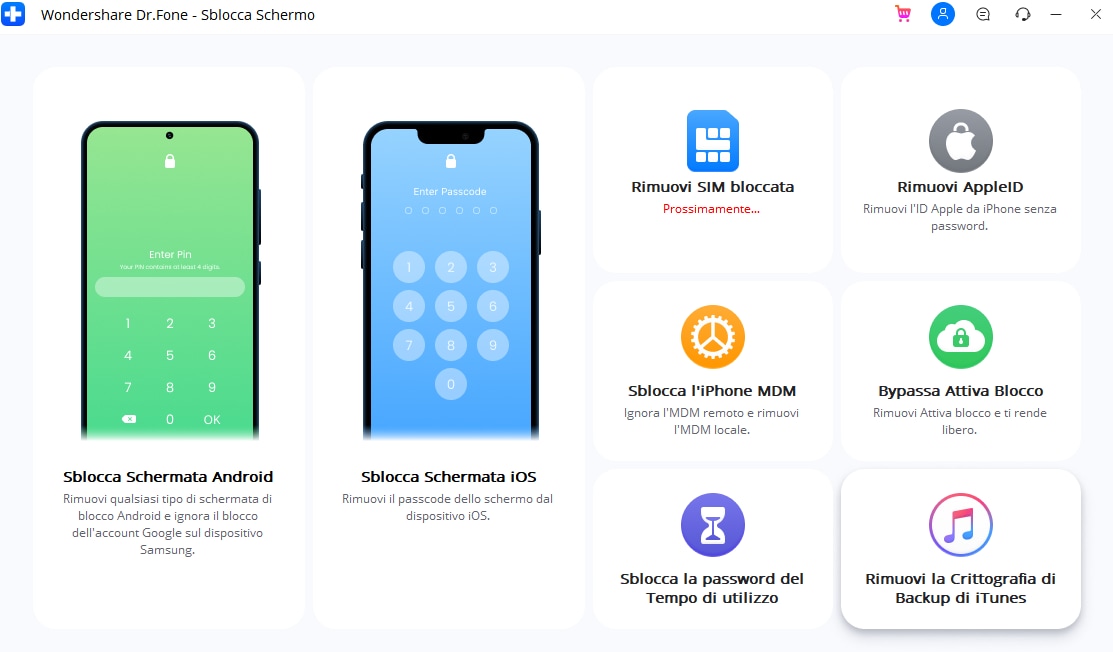
3. Imposta il tuo telefono in modalità di scaricamento. Spegnilo e tieni premuto i pulsanti Home, Accensione e Volume giù contemporaneamente. Poi, premi il pulsante Volume su per entrare in modalità di scaricamento sul sistema.
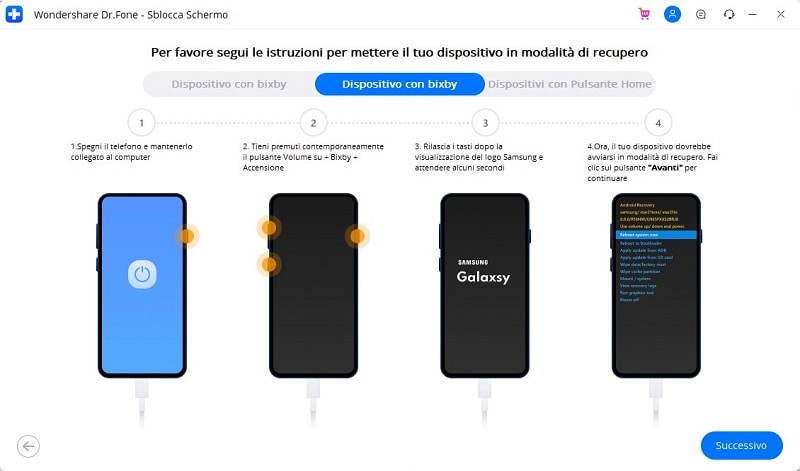
4. L'applicazione rileverà automaticamente il dispositivo quando questo sarà in modalità di scaricamento.
5. Rilassati e attendi che vengano scaricati i pacchetti di recupero e che vengano eseguiti i passaggi necessari per sbloccare il dispositivo.
6. Verrai notificato quando il processo sarà completato. Scollega il dispositivo e accedi senza dover sbloccare il blocco sequenza.
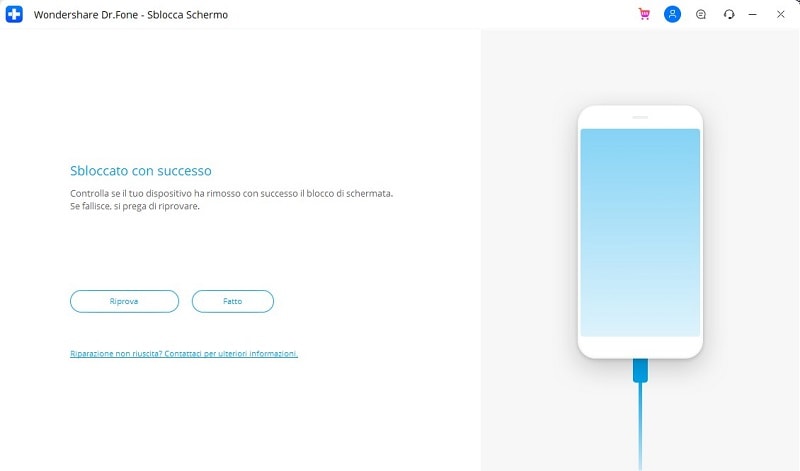
Parte 2: Come sbloccare il blocco sequenza con Android Device Manager
Oltre a Dr.Fone, è possibile anche sbloccare il blocco sequenza di un telefono Android in altri modi. Queste opzioni però non sono sicure o veloci come Dr.Fone. Ad esempio, puoi utilizzare Android Device Manager (conosciuto anche come Trova il mio dispositivo) per farlo. Può essere utilizzato per far squillare un dispositivo in remoto, modificare il blocco, vederne la posizione o per eliminarne il contenuto. Per scoprire come sbloccare il blocco sequenza su Android, segui questi passaggi:
1. Vai sul sito di Android Device Manager (Trova il mio dispositivo) https://www.google.com/android/find e accedi utilizzando le tue credenziali di accesso.
2. Apparirà una lista di tutti i dispositivi collegati al tuo account Google.
3. Seleziona il dispositivo e vedrai varie opzioni: elimina, blocca e fai squillare.

4. Clicca sull'opzione "Blocca" per modificare la sequenza si sblocco del tuo dispositivo.
5. Inserisci la nuova password per il dispositivo e scrivi un messaggio di recupero opzionale.

6. Applica le modifiche e esci dalla finestra per modificare lo sblocco sul dispositivo.
Parte 3: Come sbloccare un blocco di tipo sequenza su Android utilizzando la funzione 'sequenza dimenticata'
Se il tuo dispositivo possiede Android 4.4 o versioni precedenti, allora puoi anche utilizzare l'opzione "Sequenza dimenticata" per sbloccare il blocco sequenza. Non avrai bisogno di strumenti di terze parti o altri dispositivi per eseguire l'operazione. Scopri come sbloccare un blocco sequenza sul tuo dispositivo seguendo questi passaggi:
1. Esegui una sequenza sbagliata sul dispositivo per visualizzare la seguente schermata.
2. In fondo allo schermo, puoi cliccare sulla funzione "Sequenza dimenticata".

3. Seleziona l'opzione per lo sblocco del dispositivo con le credenziali di Google.

4. Inserisci le credenziali dell'account Google collegato al dispositivo.
5. Dopodiché, puoi impostare una nuova sequenza per il dispositivo e confermarla. In questo modo potrai accedere al tuo dispositivo Android con la nuova sequenza.
Parte 4: Come sbloccare un blocco di tipo sequenza su Samsung con Samsung Find My Mobile
Così come Android, anche Samsung ha sviluppato una funzione dedicata alla ricerca di un dispositivo remoto e per eseguire varie operazioni su di esso. Il servizio Samsung Find My Mobile può essere utilizzato per individuare la posizione del tuo dispositivo, modificarne il blocco, eliminare i dati e per eseguire varie operazioni, Inutile dirlo, il servizio funziona solo per i dispositivi Samsung. Puoi scoprire come sbloccare un blocco sequenza con questo strumento seguendo queste istruzioni:
1. Vai sul sito ufficiale di Samsung Find My Mobile https://findmymobile.samsung.com/ e accedi utilizzando le credenziali del tuo account Samsung.

2. Puoi selezionare il tuo dispositivi dal pannello sinistro. Di default, vedrai la posizione del dispositivo sulla mappa.

3. Inoltre, puoi accedere a vari altri servizi. Clicca sull'opzione "Sblocca il mio dispositivo" per procedere.

4. Ora, tutto ciò che devi fare è cliccare sul pulsante "Sblocca" per sbloccare il blocco sequenza sul tuo dispositivo.
5. Dopo aver sbloccato il dispositivo Samsung, verrai informato tramite un messaggio su schermo.
Parte 5: Come sbloccare un blocco di tipo sequenza di un telefono Android in Modalità sicura
Questa è una soluzione semplice ed efficace per sbloccare il blocco sequenza di un dispositivo Android. Questa soluzione funzionerà soltanto per applicazioni di blocco di terze parti. Se stai utilizzando la funzione di blocco nativa del telefono, allora potrebbe non funzionare. Dopo aver riavviato il telefono in modalità sicura, puoi saltare il blocco senza problemi. Tutto ciò che devi fare è seguire questi passaggi:
1. Tocca il pulsante di accensione sul dispositivo per visualizzare il menù di spegnimento.
2. Tocca e tieni premuta l'opzione "Spegni".

3. Verrà mostrato il seguente messaggio. Seleziona l'avvio del dispositivo in Modalità sicura.
4. Una volta riavviato il dispositivo in Modalità sicura, l'applicazione di sblocco di terze parti sar disabilitata automaticamente.

Successivamente puoi andare nelle impostazioni del dispositivo > Applicazioni e rimuovere l'app di terze parti. In questo molto potrai sbloccare il pattern sequenza per qualsiasi altra app.
Parte 6: Come sbloccare un blocco di tipo sequenza ripristinando il telefono
Considera questa soluzione come ultima spiaggia, perché eliminerà tutti i dati e le impostazioni dal tuo dispositivo. Come suggerisce il nome, il tuo dispositivo verrà ripristinato alle impostazioni di fabbrica, perdendo tutti i dati. Però, se vuoi scoprire come rimuovere il blocco schermo eseguendo il ripristino alle impostazioni di fabbrica, allora segui questi passaggi:
1. Per iniziare, entra in modalità di recupero. Per farlo premi il pulsante Home, Accensione e Volume su contemporaneamente.
2. La combinazione di tasti potrebbe dipendere dal dispositivo.
3. Utilizza il volume su e il volume giù per navigare e il pulsante di accensione o home per selezionare

4. Seleziona l'opzione per eliminare i dati/ripristinare il dispositivo per eliminare il blocco sequenza.
5. Conferma la volontà di voler ripristinare il dispositivo alle impostazioni di fabbrica.

6. Attedi che il telefono esegua le operazioni richieste.
7. Poi, seleziona di ripristinare il telefono e accedi senza alcun blocco schermo.
Conclusione
Seguendo questa guida hai sicuramente imparato come sbloccare un blocco sequenza su un dispositivo senza problemi. Ti consigliamo di utilizzare Dr.Fone - Sblocco Schermo (Android) per sbloccare il blocco sequenza senza perdite di dati. Possiede un'interfaccia facile da usare e ti permette di ottenere i risultati desiderati. Ora che sai come sbloccare un blocco sequenza su un dispositivo Android, puoi condividere questa informazioni anche con gli altri per aiutarli!
Sblocca Schermo
- Sblocco dello Schermo iOS
- Sbloccare un iPhone senza iTunes
- Entrare / Uscire dalla Modalità DFU su iOS
- Modi per Sbloccare l'iPhone senza Password
- Entrare / Uscire dalla Modalità di Recupero su iPhone
- Sbloccare iPad senza codice di accesso
- Sblocco dello Schermo Android
- Software di Sblocco Android
- Sbloccare Android senza Reset di Fabbrica
- Dimenticare la Password Predefinita / Codice PIN Samsung
- Bypassare il Blocco dello Schermo di Samsung
- Software di Sblocco per Samsung
- Suggerimenti sulle Schede SIM e altro
- Accesso ad Android con Schermo Rotto
- Recuperare i Contatti Android con lo Schermo Rotto
- Come Riparare un Samsung Galaxy con Schermo Nero
- Come Cambiare l'IMEI di Android senza Effettuare il Rooting








Nicola Massimo
staff Editor